

By Adela D. Louie, Last Update: January 18, 2024
Planen Sie, Ihr Telefon auf das umzustellen? Samsung Galaxy S8? Machen Sie sich Sorgen darüber, wie Sie Ihre Daten vom alten Telefon auf das neue Samsung Galaxy S8 übertragen können, das Sie haben werden? Ich frage mich, ob Sie das können Telefonnummern auf S8 übertragen? Wenn Sie dieselbe Frage wie diese haben, sollten Sie diesen Beitrag lesen.
Für einige Benutzer ist der Telefonwechsel etwas schwierig. Das liegt nicht daran, dass sie sich noch einmal mit einem neuen Telefon vertraut machen müssen, sondern daran, dass sie sich Sorgen um die Daten machen, die sie auf ihrem alten Telefon haben, und dass sie diese auf das neue übertragen.
Eine der wichtigsten Daten, die wir auf unseren Mobiltelefonen haben, ist die Telefonnummer, die wir haben, insbesondere wenn es sich bei den meisten davon um sehr wichtige Daten handelt, deren Verlust wir uns nicht leisten können. Und seit das neue Samsung Galaxy S8 herausgekommen ist, versuchen viele Leute, auf dieses Telefon umzusteigen, fragen sich aber gleichzeitig, wie sie die Telefonnummern, die sie auf ihrem alten Gerät haben, übertragen können.
Machen Sie sich keine Sorgen mehr, denn in diesem Beitrag zeigen wir Ihnen einige schnelle und einfache Möglichkeiten, wie Sie Telefonnummern auf das S8 übertragen können. Lesen Sie also diesen Beitrag durch, und wenn Sie mit dem Lesen fertig sind, können Sie die Telefonnummern, die Sie auf Ihrem alten Telefon haben, auf das neue Samsung Galaxy S8 übertragen, das Sie haben.

Teil 1. So übertragen Sie Telefonnummern von einem iPhone oder einem anderen Android-Gerät auf das S8Teil 2. So übertragen Sie Telefonnummern von einem alten Android-Gerät auf das S8Teil 3. So übertragen Sie Telefonnummern von einem alten iPhone-Gerät auf das S8
Eine der besten Möglichkeiten, Telefonnummern auf jedem Mobilgerät (Android oder iOS) auf S8 zu übertragen iPhone). Das bedeutet, dass Sie Ihre Telefonnummern unabhängig von Ihrem alten Telefon auf Ihr S8-Gerät übertragen können. Und diese Methode beinhaltet die Verwendung des besten Tools zum Übertragen von Daten von einem Gerät auf ein anderes. Und das ist das FoneDog-Telefonübertragung.
Mit FoneDog Phone Transfer können Sie Ihre Telefonnummern von jedem Gerät, das Sie haben, auf das neue Samsung S8 übertragen. Es spielt keine Rolle, ob es sich bei Ihrem alten Telefon um ein iPhone oder ein anderes Android-Gerät handelt, FoneDog Phone Transfer wird Ihnen sicherlich beim Übertragungsvorgang helfen können.
Neben Ihren Telefonnummern können Sie auch andere Datentypen auf Ihre Samsung Galaxy S8-Geräte übertragen, beispielsweise Ihre Videos, Musik, Nachrichten und Bilder. Auch dieses Tool ist sehr einfach und benutzerfreundlich. Und um Ihnen das zu beweisen, finden Sie hier eine Kurzanleitung zum Übertragen von Telefonnummern auf S8 mit FoneDog Phone Transfer.
Telefonübertragung
Übertragen Sie Dateien zwischen iOS, Android und Windows-PC.
Übertragen und sichern Sie Textnachrichten, Kontakte, Fotos, Videos und Musik auf einfache Weise auf dem Computer.
Vollständig kompatibel mit iOS 17 und Android 14.
Free Download

Schritt 1: Verbinden Sie Ihr altes Telefon und Samsung S8 mit dem Computer
Of course, you will be needing to download the FoneDog Phone Transfer on your computer first and install it so you can start using the program. And once that you are done, launch it.
Then, once that you get on the main interface of the program, connect your old phone and your new Samsung Galaxy S8 device to your computer and wait for it to recognize both devices. And when you see your device name on the main interface of the program, that means that it is already detected by it.
Schritt 2: Wählen Sie „Altes Telefon“ und „Datentyp“.
Then, still, on the main screen, select on your old phone to choose the data that you want to transfer from. And then, on the left side of your screen, there is a list of file types that you can choose from to transfer. So, to transfer your phone numbers to your S8 device, choose Contacts.
Schritt 3: Wählen Sie die zu übertragenden Telefonnummern aus
And once you click on the Contacts file type, you will see all of the phone numbers on your old phone. From there, choose all of the phone numbers that you wish to transfer over from your old phone to your S8 device. You can click on them one by one or you can also just simply click on the Check All button above the list of phone numbers in order for you to choose all of your contacts at once.
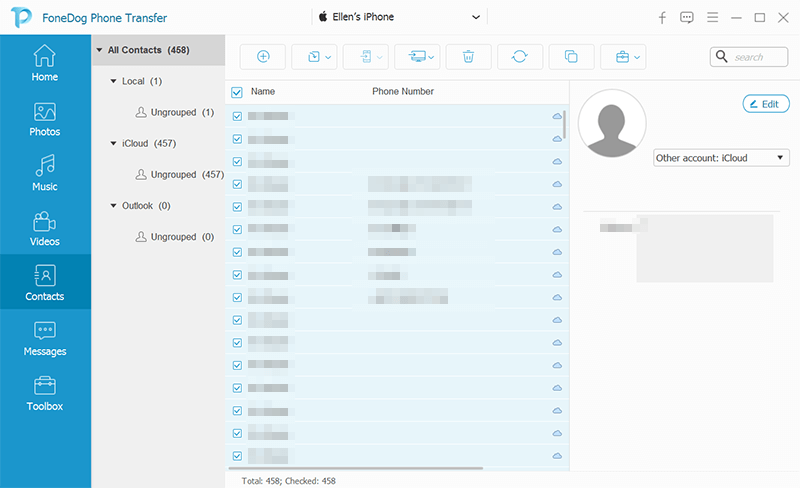
Schritt 4: Telefonnummern auf S8 übertragen
And once that you are finished choosing all of the contacts that you wish to transfer, click on the Export to Device button located on the menu bar of FoneDog Phone Transfer and then choose Samsung Galaxy S8 device. Then, the process of transferring your phone numbers will start and all you have to do is to wait for it to complete.
Wenn Sie ein altes Android-Gerät haben und auf das neue Samsung Galaxy S8-Gerät umsteigen möchten, dann ist die Übertragung Ihrer Telefonnummern bzw Übertragen anderer Daten vom alten Samsung auf das neue ist einfach. Und damit zeigen wir Ihnen hier zwei verschiedene Möglichkeiten, wie Sie dies tun können.
Eine der einfachsten Möglichkeiten, Telefonnummern auf S8 für Android-Geräte zu übertragen, ist die Verwendung einer der integrierten Funktionen, nämlich Bluetooth.
Die Verwendung der Bluetooth-Funktion ist eine alte und traditionelle Möglichkeit, alle Daten, die Sie auf einem Telefon haben, auf ein anderes zu übertragen, sofern es sich bei beiden um denselben Telefontyp handelt, z. B. Android auf Android. Das bedeutet also nur, dass Sie die Telefonnummern Ihres alten Telefons auch auf Ihr Samsung Galaxy S8 übertragen lassen können. Falls Sie mit diesem Vorgang nicht vertraut sind, finden Sie hier eine Anleitung, die Sie leicht befolgen können.
Schritt 1: Aktivieren Sie auf alten Android- und S8-Geräten die Bluetooth-Funktion.
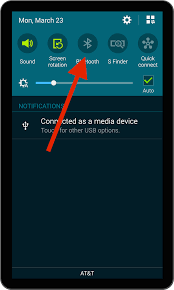
Schritt 2: Navigieren Sie dann mit Ihrem alten Android-Gerät zu Ihrer Kontakte-App und wählen Sie dann alle Telefonnummern aus, die Sie auf Ihr S8 übertragen möchten.
Schritt 3: Sobald Sie mit der Auswahl der Telefonnummern, die Sie übertragen möchten, fertig sind, tippen Sie auf Ihrem Bildschirm auf die Option „Teilen“ und wählen Sie dann die Bluetooth-Funktion aus.
Schritt 4: Anschließend können Sie beide Geräte koppeln. Auf diese Weise können Sie Ihr S8-Gerät als Empfänger festlegen. Und dann können Sie die Telefonnummern als vCard von Ihrem alten Telefon senden.
Schritt 5: Und schließlich bestätigen Sie auf Ihrem Samsung Galaxy S8-Gerät die empfangenen Daten. Anschließend werden Ihre Telefonnummern in die Kontakt-App auf Ihrem S8-Gerät importiert.
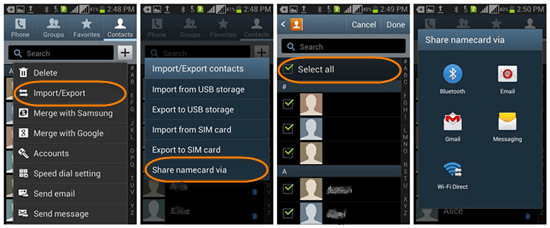
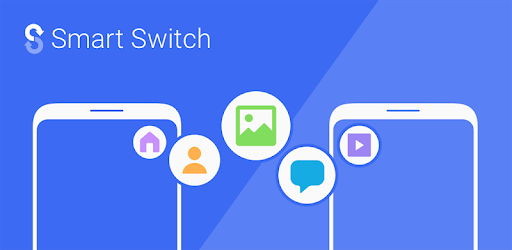
Eine andere Möglichkeit, Telefonnummern von Ihrem alten Android-Gerät auf das S8-Gerät zu übertragen, ist die Verwendung von Smart Switch-Anwendung. Diese Anwendung kann tatsächlich aus dem Google Play Store heruntergeladen und sowohl auf Ihrem alten Android-Gerät als auch auf Ihrem S8-Gerät installiert werden. Sie können die App auch von der Samsung-Website herunterladen. Und sobald Sie mit dem Download fertig sind, müssen Sie die folgenden Schritte ausführen.
Schritt 1: Gehen Sie auf dem Startbildschirm Ihres Samsung Galaxy S8-Geräts zum Apps-Menü und tippen Sie dann auf Einstellungen.
Schritt 2: Wählen Sie in den Einstellungen die Option „Clouds und Konten“ und tippen Sie auf „Smart Switch“.
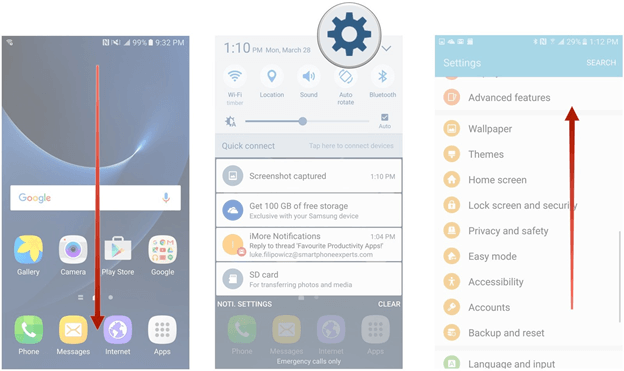
Schritt 3: Wählen Sie anschließend aus, wie Sie Ihre Telefonnummern übertragen möchten, und tippen Sie dann auf die Schaltfläche „Empfangen“.
Schritt 4: Wählen Sie anschließend Ihr altes Android-Gerät aus und folgen Sie dann einfach den Anweisungen, die Sie auf Ihrem Bildschirm sehen.
Schritt 5: Wählen Sie dann auf Ihrem alten Android-Gerät alle Telefonnummern aus, die Sie übertragen möchten.
Schritt 6: Tippen Sie anschließend auf Ihrem alten Telefon auf die Schaltfläche „Senden“ und anschließend auf „Empfangen“, um die Verbindung zu bestätigen. Danach beginnt die Übertragung. Sobald der Vorgang abgeschlossen ist, schließen Sie die App auf beiden Geräten.
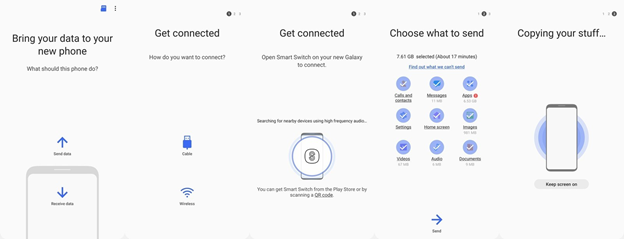
Die Übertragung von Telefonnummern von einem iPhone-Gerät auf ein S8-Gerät unterscheidet sich ein wenig von der Übertragung von einem Android-Gerät auf ein Android-Gerät. Und damit sind auch die Methoden unterschiedlich. Damit Sie Ihre Telefonnummern von Ihrem alten iPhone auf das S8-Gerät übertragen können, finden Sie hier die Methoden, die Sie verwenden können.
Tipp: Wenn Sie möchten Übertragen Sie andere Arten von Daten, z. B. Audios, können Sie auf den Artikellink verweisen.
Die manuelle Eingabe Ihrer Kontakte von einem Gerät auf ein anderes war früher die bevorzugte Methode. Und diese Methode empfiehlt sich nur, wenn Sie weniger Kontakte auf Ihrem iPhone gespeichert haben, die Sie auf Ihr neues S8-Gerät übertragen möchten. Nehmen wir an, 20 Kontakte und weniger. Wenn Sie jedoch Unmengen an Telefonnummern übertragen müssen, ist diese Methode nicht das Richtige für Sie, da sie Ihre ganze Zeit verschlingen kann. Es sei denn, Sie haben genug Geduld, diese Methode anzuwenden.
Die manuelle Übertragung Ihrer Telefonnummern von Ihrem alten iPhone auf Ihr neues S8-Gerät ist ziemlich einfach.
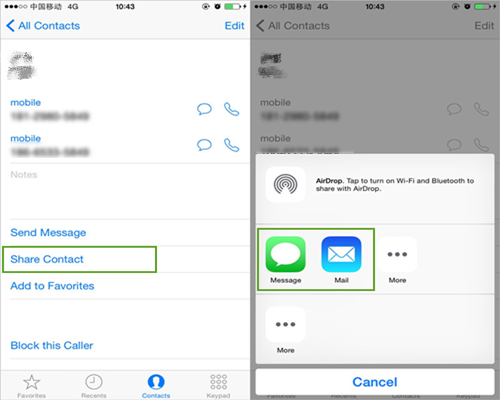
Schritt 1: Starten Sie auf Ihrem iPhone die Anwendung „Kontakte“.
Schritt 2: Wählen Sie anschließend die Kontakte aus, die Sie auf Ihr neues S8-Gerät übertragen möchten.
Schritt 3: Anschließend tippen Sie auf die Schaltfläche „Teilen“ und wählen dann eine E-Mail-Option. Führen Sie den gleichen Vorgang für Ihre anderen Telefonnummern aus, die Sie auf Ihrem alten iPhone-Gerät haben.
Schritt 4: Starten Sie dann auf Ihrem neuen Samsung Galaxy S8-Gerät Ihre E-Mail-Adresse, an die Sie Ihre Kontakte vom iPhone-Gerät gesendet haben.
Schritt 5: Suchen Sie nach allen an Ihre E-Mail gesendeten Kontakten, laden Sie sie dann einzeln herunter und speichern Sie sie auf Ihrem neuen Samsung Galaxy S8-Gerät.
Eine weitere Möglichkeit, Telefonnummern von Ihrem alten iPhone auf ein S8-Gerät zu übertragen, ist die Verwendung der iCloud-Plattform. Im Grunde verfügt das iPhone also über diesen iCloud-Speicher, in dem Sie Ihre Daten von Ihrem iPhone-Gerät, einschließlich Ihrer Kontakte, sichern können. Und genau das werden wir hier tun. Und da es sich bei Ihrem S8-Gerät um ein Android-Telefon handelt, können Sie einfach die iCloud-Website besuchen, um Ihre iPhone-Kontakte abzurufen und sie auf Ihr S8 übertragen zu lassen. Hier erfahren Sie, wie Sie dies tun können.
Schritt 1: Sichern Sie auf Ihrem iPhone-Gerät Ihre Daten, einschließlich Ihrer Kontakte, mit iCloud.
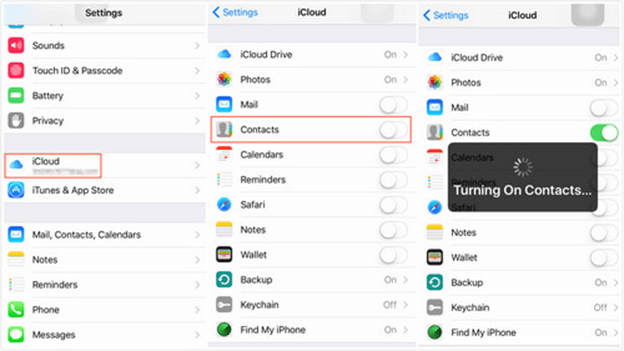
Schritt 2: Und wenn Sie fertig sind, greifen Sie auf icloud.com zu und melden Sie sich dann mit Ihrer Apple-ID und Ihrem Passwort mit Ihrem Samsung Galaxy S8 an.
Schritt 3: Sobald Sie auf der Hauptoberfläche sind, wählen Sie „Kontakte“, klicken Sie auf das Zahnradsymbol und wählen Sie „vCard exportieren“.
Schritt 4: Und von dort kopieren Sie einfach diese Dateien auf die SD-Karte Ihres S8-Geräts. Öffnen Sie dann Ihre Kontakte-Anwendung, damit Sie die Datei importieren können. Dann sollten Sie alle Telefonnummern sehen, die Sie von Ihrem alten iPhone bis zu Ihrem neuen Samsung Galaxy S8 haben.
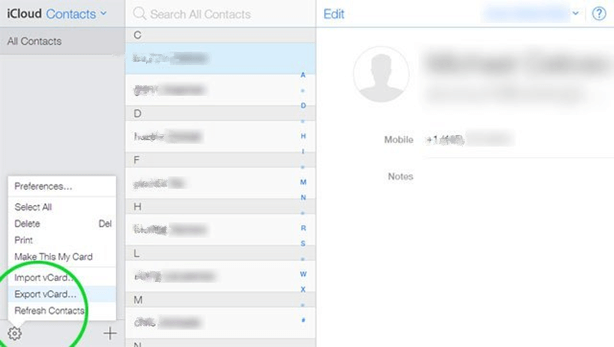
Menschen Auch LesenSo zeigen Sie iCloud-Fotos online anSo übertragen Sie Fotos vom Samsung S6 auf den PC
Um Ihre Kontakte von einem Gerät auf ein anderes zu übertragen, können Sie eine der oben gezeigten Methoden nutzen. Wenn Sie jedoch Telefonnummern von Ihrem alten iPhone oder alten Android-Gerät auf Ihr S8-Gerät übertragen, empfehlen wir Ihnen dringend die Verwendung von FoneDog Phone Transfer, da dies alle Tricks für Sie erledigt. Darüber hinaus können Sie mit diesem Tool auch andere Daten von Ihrem alten Gerät auf Ihr S8 übertragen.
Hinterlassen Sie einen Kommentar
Kommentar
Telefonübertragung
Übertragen Sie mit FoneDog Phone Transfer Daten von iPhone, Android, iOS und Computer ohne Verlust an einen beliebigen Ort. Wie Foto, Nachrichten, Kontakte, Musik usw.
Kostenlos TestenBeliebte Artikel
/
INFORMATIVLANGWEILIG
/
SchlichtKOMPLIZIERT
Vielen Dank! Hier haben Sie die Wahl:
Excellent
Rating: 4.5 / 5 (basierend auf 97 Bewertungen)